硬盘pe
硬盘PE为预安装环境,常用指令:diskpart管理分区,chkdsk检查错误,format格式化,命令行操作需谨慎避免数据丢失。
硬盘PE详解
硬盘PE(Pre-installation Environment,预安装环境)是一种轻量级操作系统环境,主要用于系统维护、硬盘管理、数据恢复以及操作系统安装等场景,它独立于计算机原有的操作系统运行,通常存储在U盘、光盘或硬盘的独立分区中,PE系统的核心价值在于其便携性和功能性,尤其是在处理硬盘故障、分区调整或系统崩溃时,能够提供高效的技术支持。

硬盘PE的核心功能
-
硬盘分区与格式化
PE环境内置的分区工具(如DiskGenius、AOMEI Partition Assistant)可帮助用户对硬盘进行重新分区、调整分区大小、格式化分区等操作,尤其适用于新硬盘初始化或旧硬盘空间优化。 -
系统备份与还原
通过PE中的Ghost或Acronis True Image等工具,用户可快速备份系统镜像或在系统崩溃时恢复数据,避免重要文件丢失。 -
数据恢复与修复
当硬盘因误删、格式化或逻辑错误导致数据丢失时,PE中的Recuva、R-Studio等工具能扫描硬盘并尝试恢复文件。 -
病毒查杀与系统修复
PE环境下运行的杀毒软件(如360急救箱、卡巴斯基救援盘)可彻底清除顽固病毒,同时修复系统引导文件。
常见PE工具对比
| 工具名称 | 核心功能 | 优点 | 缺点 |
|---|---|---|---|
| 微PE工具箱 | 分区管理、数据恢复、系统安装 | 纯净无广告,兼容性强 | 功能相对基础 |
| 老毛桃PE | 病毒查杀、硬盘检测、密码重置 | 集成工具丰富,适合新手 | 部分版本含推广软件 |
| U盘魔术师 | 多版本系统支持、硬件检测 | 支持Win10/Win11内核,更新频繁 | 体积较大(>1GB) |
| Ventoy | 多系统启动盘制作 | 无需重复格式化,直接添加ISO文件 | 需要一定技术基础 |
使用PE环境的典型场景
-
操作系统安装
当原系统无法启动时,通过PE加载Windows ISO镜像,直接运行安装程序,使用WinNTSetup工具可实现无人值守安装,节省时间。 -
硬盘故障排查
通过CrystalDiskInfo检测硬盘健康状态(如SMART信息),或使用HD Tune进行坏道扫描,若发现物理坏道,需及时备份数据并更换硬盘。 -
引导修复
使用BOOTICE工具修复MBR/GUID引导记录,或通过命令行bcdboot命令重建BCD文件,解决系统无法启动的问题。 -
密码重置
若忘记Windows登录密码,可通过NTPWEdit工具直接修改或清空用户密码,无需重装系统。
PE环境使用注意事项
- 数据安全:在PE中操作硬盘时,误删分区或格式化可能导致数据永久丢失,建议提前备份。
- 兼容性问题:老旧电脑可能不支持UEFI启动模式,需在BIOS中调整启动顺序。
- 工具来源:从官网下载PE工具,避免第三方修改版植入恶意软件。
相关问答(FAQs)
Q1:如何制作一个可启动的PE系统U盘?
A1:
- 准备一个8GB以上U盘,备份其中数据(制作过程会格式化)。
- 下载微PE工具箱(推荐官网版本),运行后选择“安装到U盘”。
- 在界面中选择U盘设备,勾选“格式化”选项,点击“立即安装”。
- 完成后重启电脑,按F12(不同主板快捷键不同)选择从U盘启动即可进入PE环境。
Q2:固态硬盘(SSD)的PE周期是什么?如何延长其使用寿命?
A2:
- PE周期指固态硬盘的“编程/擦除循环次数”(Program/Erase Cycle),代表每个存储单元可擦写的最大次数,TLC颗粒通常为500-1000次,QLC可能低至150次。
- 延长寿命方法:
- 启用TRIM功能(Windows默认开启),优化垃圾回收效率。
- 避免频繁写入大文件,可将浏览器缓存目录移至机械硬盘。
- 预留10%-20%的未分配空间,供主控进行磨损均衡。
- 定期检查SSD健康状态,使用CrystalDiskInfo监控剩余寿命。
版权声明:本文由 芯智百科 发布,如需转载请注明出处。





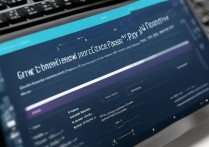

 冀ICP备2021017634号-12
冀ICP备2021017634号-12
 冀公网安备13062802000114号
冀公网安备13062802000114号